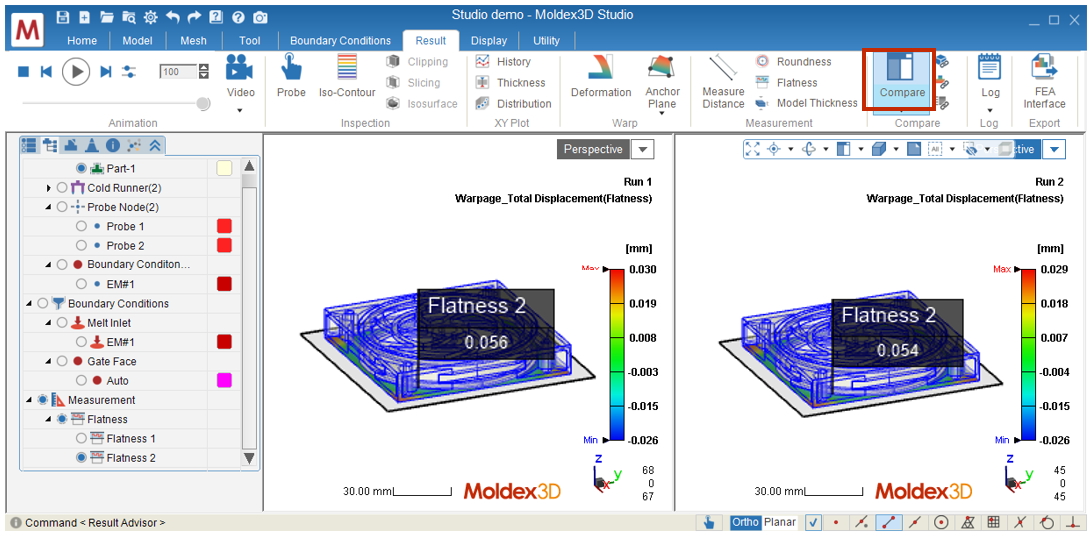เขียนโดย Jenny Wei วิศวกรจากทีมของ Moldex3D
ในกระบวนการผลิตผลิตภัณฑ์ที่ต้องการความแม่นยำสูง ข้อกำหนดด้านความเรียบ (Flatness) ของพื้นผิวเป็นสิ่งสำคัญมาก ผู้ใช้จำเป็นต้องทราบว่าความเรียบของพื้นผิวอยู่ภายใต้เกณฑ์ที่กำหนด (Tolerance) หรือไม่ ตั้งแต่การออกแบบในขั้นตอนช่วงแรกโดยใช้เครื่องมือต่างๆจากซอฟต์แวร์ CAE Moldex3D Studio 2020 เป็นเครื่องมือวัดความเรียบที่เป็นมิตรและสะดวกสำหรับผู้ใช้ในการวัดความเรียบของพื้นผิวที่เฉพาะเจาะจงหลังจากการวิเคราะห์การบิดงอ นอกจากนั้น ผลการวัดนี้สามารถทำงานร่วมกันในกับการจำลองการเสียรูป (Deformation) และฟังก์ชันหลังกระบวนการประมวลผลของ Studio ที่หลากหลายเพื่อการสังเกตความเรียบของพื้นผิวที่แตกต่างกันหลังจากที่มีการเสียรูป
ขั้นตอนที่ 1: เริ่มต้น
เมื่อเสร็จสิ้นการจำลองการบิดงอ (Warpage) หรือเปิดโปรเจ็กต์ที่มีผล Total Displacement ให้คลิก Total Displacement ของผล Warpage จากแผนผังโครงสร้างโปรเจ็กต์
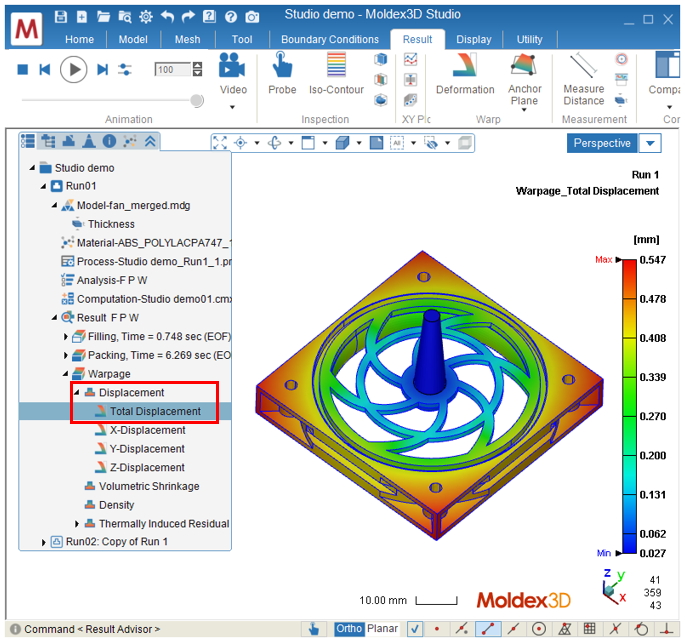
ขั้นตอนที่ 2: ระบุพื้นผิวเพื่อวัดความเรียบ
คลิก Flatness ในแถบผลลัพธ์ (Result) เพื่อเปิดเครื่องมือ Wizard และตั้งชื่อการวัด เลือกเมชพื้นผิวบนแบบจำลองเพื่อกำหนดพื้นผิวที่วัดโดยอัตโนมัติ คลิก Select ![]() เพื่อกำหนดเป้าหมายการวัดใหม่ คลิก Save หากคุณต้องการเพิ่มการวัดอื่นๆหรือคลิก Save and Close เพื่อเสร็จสิ้น
เพื่อกำหนดเป้าหมายการวัดใหม่ คลิก Save หากคุณต้องการเพิ่มการวัดอื่นๆหรือคลิก Save and Close เพื่อเสร็จสิ้น
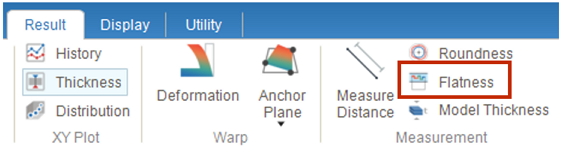
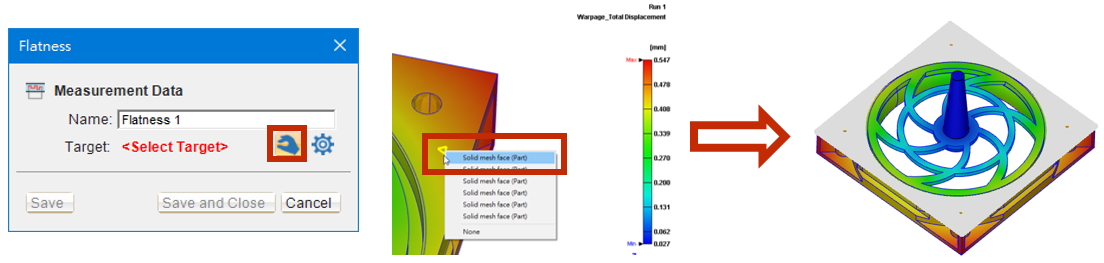
หมายเหตุ: ผู้ใช้สามารถคลิก Setting ![]() ถัดจาก Select เพื่อควบคุมการแพร่กระจายของการเลือก
ถัดจาก Select เพื่อควบคุมการแพร่กระจายของการเลือก
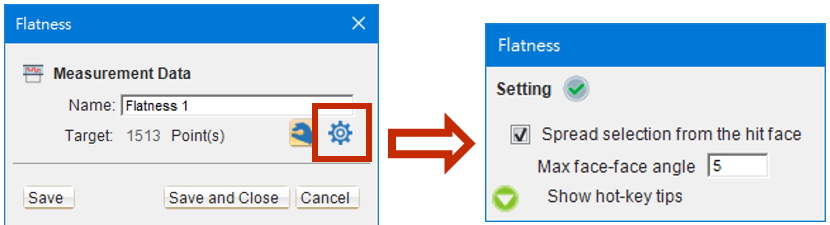
ขั้นตอนที่ 3: แสดงผลการวัดความเรียบ
ผู้ใช้สามารถคลิกชื่อ Flatness จากการวัดบนแผนผังโมเดลเพื่อแสดงผลการวัดความเรียบพร้อมกับพื้นผิวอ้างอิงในหน้าต่างแสดงผล (โดยจะสลับการแสดงผลเป็น Total Displacement และจะปิดเมื่อเลือกผลลัพธ์อื่น ๆ )
หมายเหตุ: ในการวัดความเรียบจะคำนวณเฉพาะการกระจัด (Displacement) ในแนวดิ่งไปยังตำแหน่งบนพื้นผิวเท่านั้น
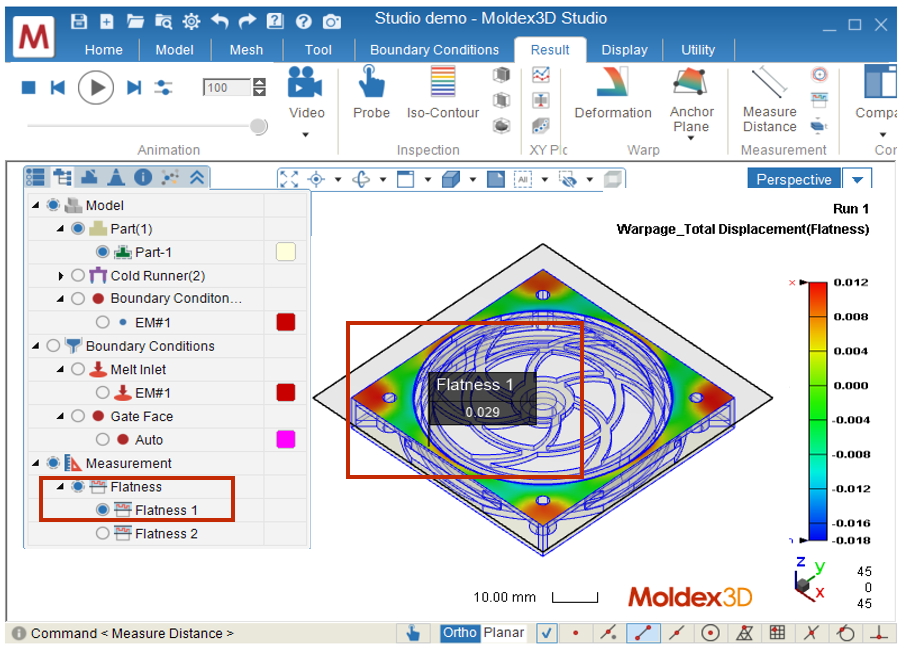
ขั้นตอนที่ 4: การทำงานร่วมกันกับฟีเจอร์อื่นๆ
Deformation / Mold Compensation: กดฟีเจอร์ Deformation ในแถบผลลัพธ์เมื่อแสดงผลความเรียบ การวัดความเรียบจะถูกปรับขนาดเมื่อปรับมาตราส่วนการเสียรูป ดังนั้นการแสดงค่าชดเชยจะเป็นดังภาพด้านล่าง
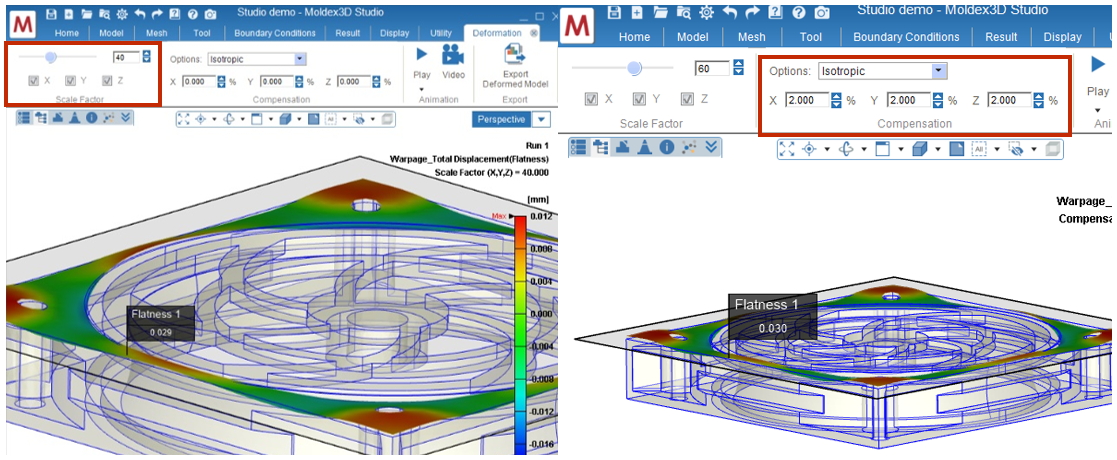
เปรียบเทียบ: หากมีการจำลองหลายครั้งโดยใช้เมชเดียวกัน (MFE) การวัดความเรียบสามารถแชร์และเปรียบเทียบผลระหว่างการจำลองเหล่านี้ได้